三维设计软件中如何查看外部参考给到了哪个零件
三维设计软件中如何查看外部参考给到了哪个零件
在三维设计软件中进行设计的过程中,我们有时候会为了提高设计效率和质量而使用复制或者参考功能引入外部零件到图纸原有的零件上。如果我们进行了这一操作,就会发现历史树上增加一个了箭头。面对这种情况,我们该如何查看引入的外部参考被原有的哪个零件参考了呢?
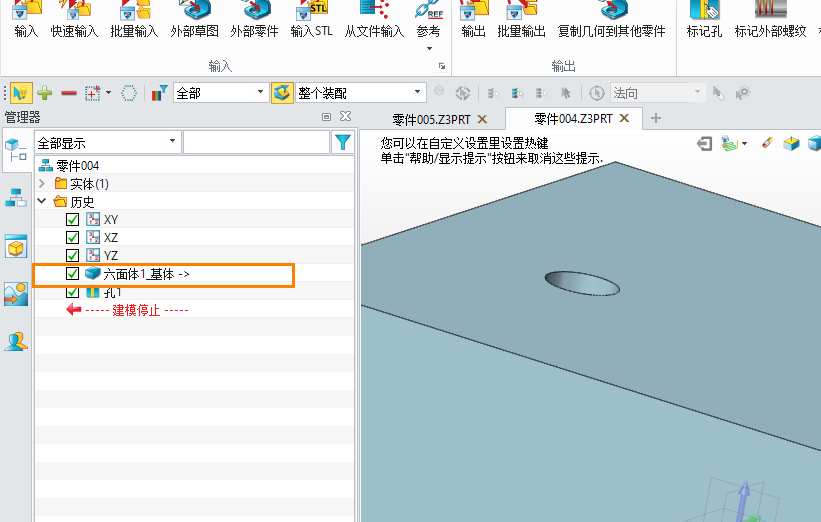
下面,就由小编来给大家讲解一下具体的操作步骤:
1.首先,打开三维建模软件,在菜单栏中找到并点击【工具】选项卡,并在工具下方中选择【链接管理器】,并点击使用;

2.打开后,我们就能够在弹出的【链接管理器】界面中查看当前零件被哪个零件参考了。以下图为例,当前零件是【零件004】,它被【零件005】参考了。
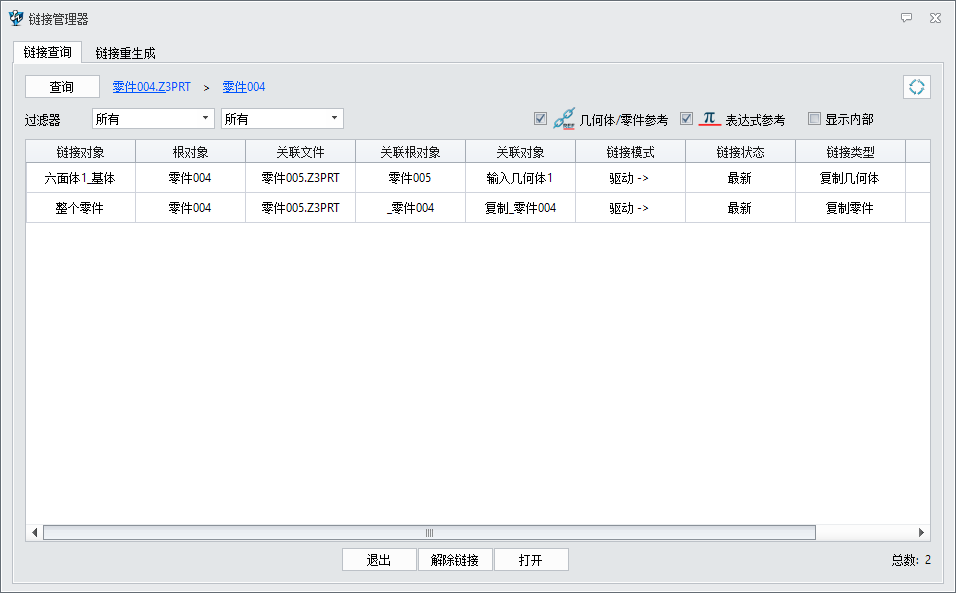
在三维设计软件中查看外部参考给到哪个零件的具体方法到这里就全部讲解结束啦。如果本篇内容对您有所帮助,可以多多关注银河娱乐官网噢,更多CAD教程等你来学!
推荐阅读:国产三维建模软件
推荐阅读:三维CAD


























